Нещодавно Chrome для iPhone отримав оновленнящо більшість користувачів iPhone будуть раді. Оновлення додає нові рухи пальцем, щоб полегшити навігацію в додатку. Жести натякають на присутніх на Safari і дозволяють вам пальцем праворуч і вліво, щоб повернутися назад або вперед на сторінці. Це раніше було можливо лише за допомогою кнопок назад і вперед на рядку URL-адрес. Кілька оновлень тому Google також ввів жести, щоб оновити сторінку, закрити поточну вкладку та відкрити нову вкладку. Ось як можна виконати кожну з цих функцій.
Оновити сторінку
Це простий пальцем вниз і відпустіть жест. Ви повинні побачити три кнопки вгорі, щоб знати, що ви правильно провели пальцем. Відпустіть, щоб оновити сторінку.

Закрити вкладку
Проведіть пальцем вниз і утримуйте, а потім проведіть пальцем праворуч у напрямку кнопки закриття, поки синє коло не покине кнопку оновлення та перескочить на закриття. Відпустіть і поточна вкладка закриється.
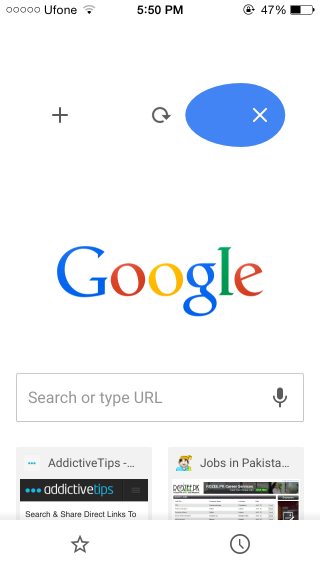
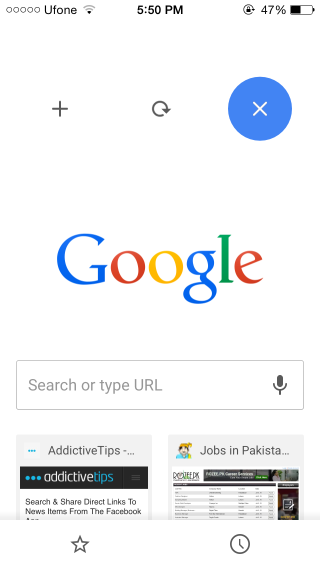
Нова вкладка
Проведіть пальцем вниз та, утримуючи його, потім проведіть пальцем вліво до кнопки плюс, поки синє коло не покине кнопку оновлення та перескочить на плюс. Відпустіть і відкриється нова вкладка.
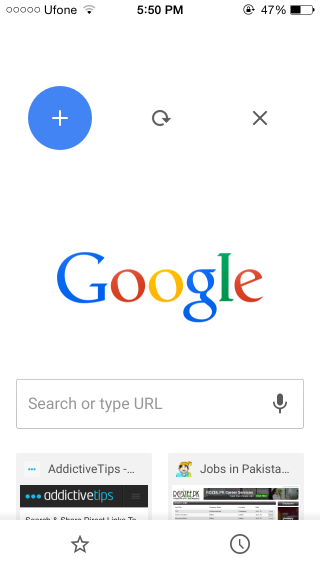
Повернутися назад або вперед
Щоб повернутися до попередньої сторінки, проведіть пальцем всередину від лівого краю екрана. Щоб рухатися вперед, проведіть пальцем всередину від правого краю екрана.
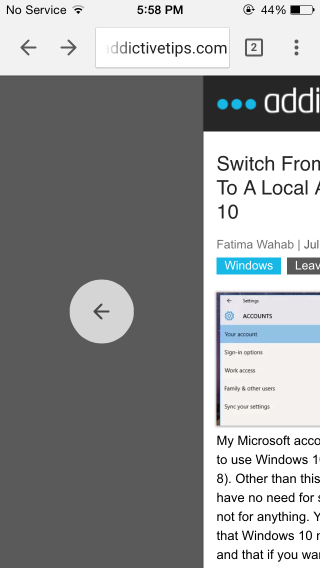
Швидка примітка щодо нових жестів назад / вперед: Можливо, у Safari це спрацювало чудово і, можливо, Google додав це, оскільки люди скаржилися на використання кнопок назад / вперед, але я не думаю, що це було розумним рішенням. Цей новий жест пальцем переміщує старі рухи пальцем ліворуч / праворуч, що дозволило вам перемикатися між кількома вкладками.
Переключення між вкладками
Щоб переключитися між вкладками, проведіть пальцем вліво абосправа вгорі на рядку URL-адрес. Якщо ви використовуєте iPhone 6 або iPhone 6 плюс, вам, можливо, доведеться скористатися функцією доступності, але для тих, хто має менший екран, це все ще може бути простим у використанні.
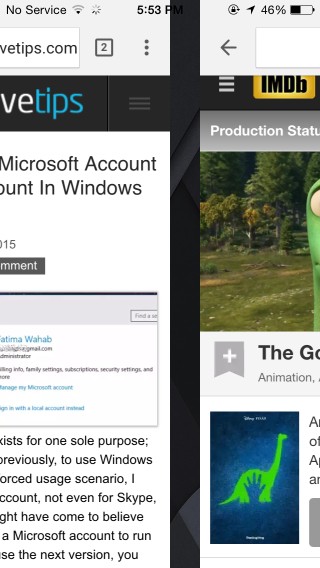
Переключення вкладок не є проблемою на Safari, оскількиви можете перемикати вкладки з кнопок, розташованих у нижній частині екрана, але в Chrome є кнопки в самому верху, тому новий жест не буде простий у використанні. Врешті-решт, як більшість користувачів реагує на це - це те, що враховується.
Встановіть веб-браузер Chrome із магазину додатків













Коментарі